win11系统的电脑拥有许多模式,最常见的就是节能和性能模式,电脑会在不同的性能模式下展现出不一样的表现,但很多朋友其实不知道电脑还拥有一个卓越模式,这个模式拥有比性能模式更强大的性能,那么该如何开启这个模式呢?对此感兴趣的小伙伴们可以跟着小编一起往下看看。

win11开启卓越模式技巧介绍
1、在任务栏上点击搜索图标,在输入框中键入控制面板回车,找到点击即可打开控制面板窗口。
2、在控制面板窗口中,查看方式选择大图标,找到“电源选项”,点击进入。
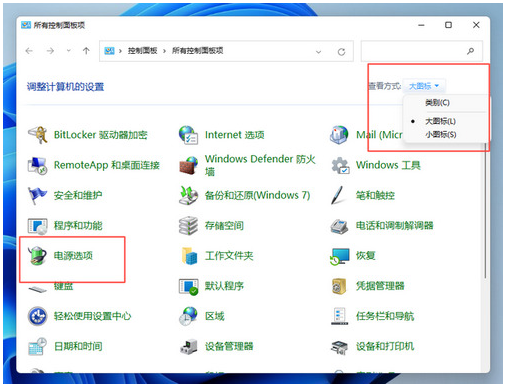
3、进入电源选项后可以看到“平衡”、“节能”等选项,点击“显示附加计划”,即可看到“高性能”选项,至于“卓越性能”选项只有部分用户电脑上会出现,如果你到这一步,已经有了“卓越性能”选项,直接选择该选项就可以了。
4、对于没看到“卓越性能”选项的用户,只有高性能选项的用户往下操作。
5、右键点击任务栏上的开始菜单图标,选择“Windows终端(管理员)”。
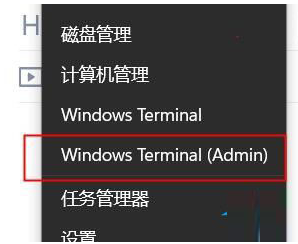
6、在弹出的窗口中输入以下代码,powercfg -duplicatescheme
e9a42b02-d5df-448d-aa00-03f14749eb61,然后回车,出现“电源方案卓越性能”即表示成功。

7、此时回到控制面板,退出并重新进入电源选项,看到“卓越性能”选项了,选择该选项就好了。
以上就是win11开启卓越模式技巧介绍的全部内容了,赶快收藏绿色先锋下载更多软件和游戏吧!
| windows11使用教程 | |||
| 打开多个桌面 | 强制注销 | 还原win10系统 | 启用黑屏死机 |
| 删除推荐文件 | 开机选择系统 | 不支持CPU原因 | 暂停更新 |
| 预览体验计划 | 取消登录账户 | 更新摄像头驱动 | 创建多个桌面 |
| 开机记录 | 删除自检文件 | 使用闹钟 | 安装闹钟 |
| 卸载闪屏更新 | 调整护眼参数 | 设置开机画面 | 搜索tpm设备 |
| 设置计算机图标显示 | 登录本地用户 | 查找网络mac地址 | 设置快捷桌面显示 |
| 关闭安全中心 | 关闭自动锁屏 | 卡在黑暗模式 | 卓越模式开启 |
| 摄像头对比度 | 语音助手小娜 | 设置白名单 | 安全警报解除 |
游戏礼包更多+
- 1刀剑乱舞
-
1
- 2仙剑诛魔
-
2
- 3炉石传说
-
3
- 4cf手游
-
4
- 5贪吃蛇大作战2
-
5
- 6100层电梯
-
6
- 7地下城堡
-
7
- 8罗小黑战记正版
-
8







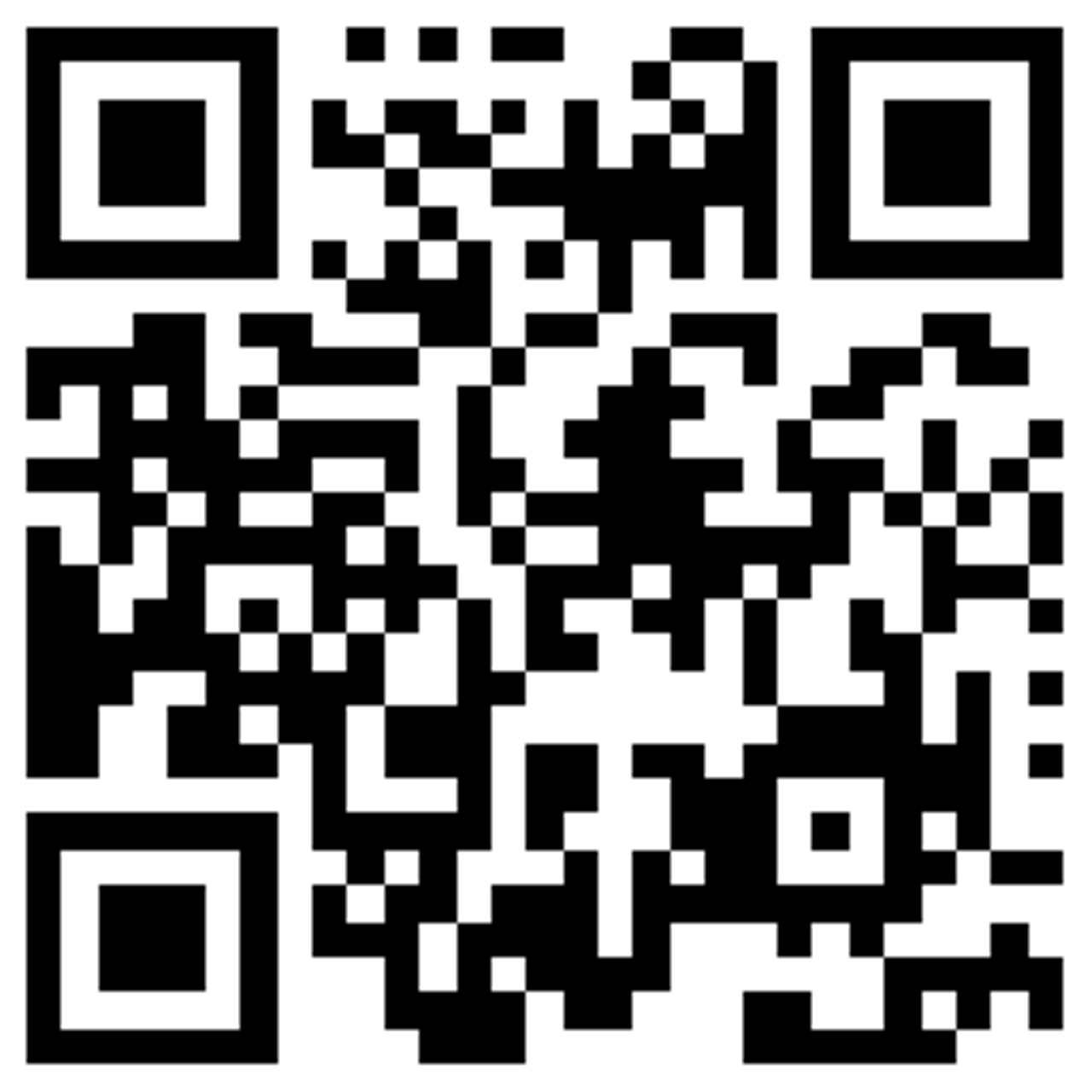



 天天炫舞
天天炫舞 武极天下
武极天下











